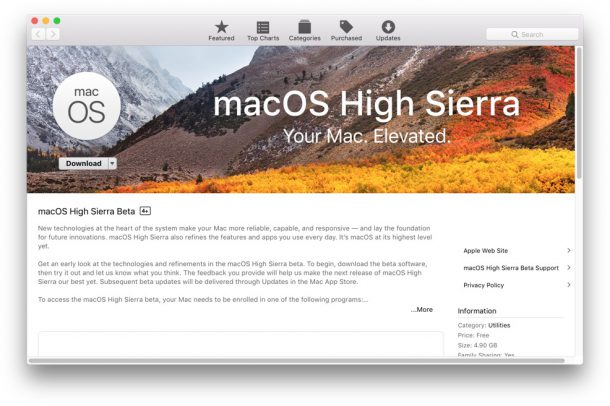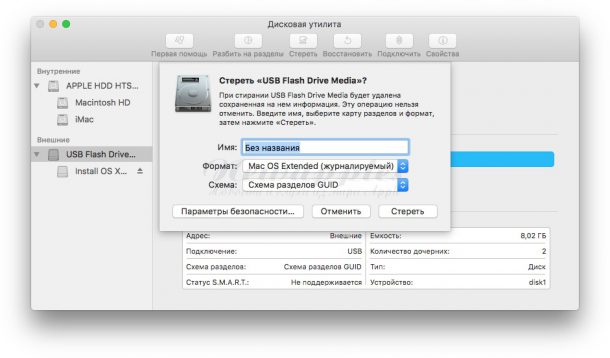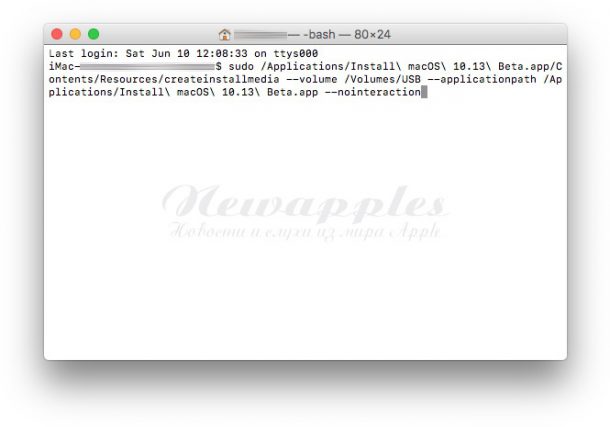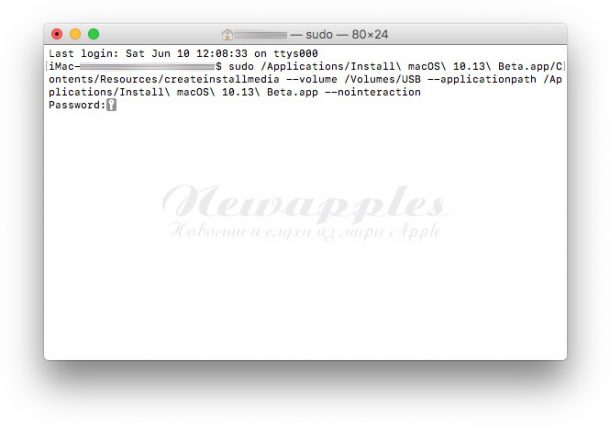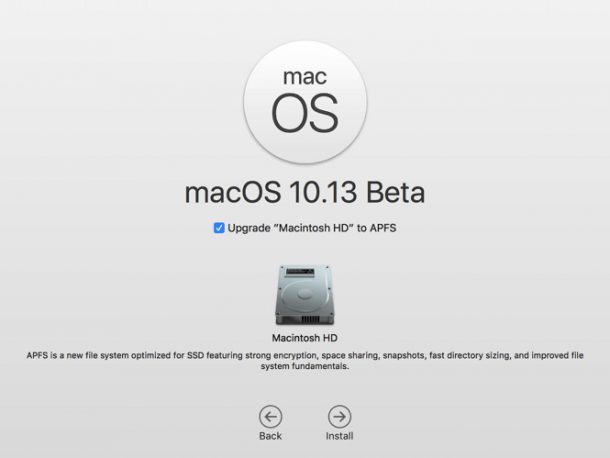Как создать загрузочный USB-диск с macOS High Sierra и установить её на Mac

На открытии WWDC 2017 компания Apple анонсировала операционную систему macOS High Sierra, которая, как утверждают в Купертино, благодаря с новым технологиям делает компьютеры Mac более надёжными, функциональными и быстрыми. Немного позже была выпущена первая бета-версия macOS High Sierra, и сегодня мы расскажем, как самостоятельно создать загрузочный USB-диск для установки этой операционной системой на свой Mac.
Чтобы сделать так называемую «чистую» установку macOS High Sierra, сначала нужно создать загрузочный диск, в качестве которого можно использовать USB-диск. Это позволит вам установить macOS High Sierra на несколько компьютеров. Кроме того, у вас должен быть доступ к образу новой десктопной операционной системы. Если у вас нет платного аккаунта разработчика, вы можете дождаться когда станет доступна публичная бета-версия macOS High Sierra или скачать её образ на сторонних ресурсах.
Прочитайте инструкцию до самого конца, прежде чем начать процесс создания USB-диска с macOS High Sierra и её последующей установки.
Требования:
1. Компьютер* под управлением OS X 10.7 Lion или выше.
2. Дистрибутив установщика macOS High Sierra, скачанный на ваш компьютер.
3. USB-диск ёмкостью не менее 8 Гб.
* Ваш компьютер должен быть совместим с macOS High Sierra — список совместимых Mac.
Как создать загрузочный USB-диск с macOS High Sierra
1. Загрузите установщик macOS High Sierra. По-умолчанию дистрибутив имеет название Install macOS 10.13 Beta. Вы можете его переименовать, но чтобы не путаться мы рекомендуем оставить это название. Убедитесь, что файл Install macOS 10.13 Beta находится в папке «Программы» (в неё загружаются все программы из Mac App Store). Если он находится в другом месте на вашем компьютере, переместите его в эту папку.
2. Подключите USB-диск к своему компьютеру Mac. Если он ещё не отформатирован, запустите приложение «Дисковая утилита» («Программы» → «Утилиты» → «Дисковая утилита») и отформатируйте его, выбрав «Схема разделов GUID» и «Mac OS Extended (журналируемый)». Этот процесс удалит все данные с USB-диска.
3. В качестве названия USB-диска можно выбрать любое удобное имя, например, «USB». Предварительно убедитесь, что к вашему компьютеру не подключены другие диски с таким же названием.
4. Запустите «Терминал» («Программы» → «Утилиты» → «Терминал») и введите следующую команду*:
sudo /Applications/Install\ macOS\ 10.13\ Beta.app/Contents/Resources/createinstallmedia --volume /Volumes/USB --applicationpath /Applications/Install\ macOS\ 10.13\ Beta.app --nointeraction
После этого нажмите клавишу «Ввод», чтобы переместить Install macOS 10.13 Beta на USB-диск и сделать его загрузочным.
* Если вы переименовали дистрибутив установщика macOS High Sierra или USB-диск, отредактируйте команду, указав ваши названия. Если установщик macOS High Sierra находился не в папке «Программы», отредактируйте команду, указав его текущее местоположение.
5. Введите пароль (он не отображается на экране) и нажмите клавишу «Ввод».
После этого начнётся процесс создания загрузочного USB-диска с macOS High Sierra. На протяжении всего процесса USB-диск не будет виден на рабочем столе. Процесс создания загрузочного USB-диска будет сопровождаться в окне «Терминала» следующим текстом:
Erasing Disk: 0%… 10%… 20%… 30%…100%…
Copying installer files to disk…
Copy complete.
Making disk bootable…
Copying boot files…
Copy complete.
Done.
Как только файлы будут скопированы, ваш USB-диск снова появится на рабочем столе, а «Терминал» сообщит вам, что процесс завершен.
6. На этом всё! Загрузочный USB-диск с macOS High Sierra создан, можно закрыть «Терминал».
Как установить macOS High Sierra на Mac с загрузочного USB-диска
1. Подключите USB-диск с macOS High Sierra к своему компьютеру Mac.
2. Зажмите и удерживайте на клавиатуре клавишу Alt (Option, ⌥) и перезагрузите Mac. Если ваш Mac был выключен, просто включите его.
3. В появившемся окне выберите загрузочный USB-диск с macOS High Sierra в качестве загрузочного. После этого на экране появится окно установки macOS High Sierra.
4. Нажмите «Install» и дождитесь окончания установки macOS High Sierra.
******************************************
Подписывайтесь на наш канал в Telegram, чтобы быть в курсе самых последних новостей и слухов из мира Apple и других крупнейших IT-компаний мира!
Чтобы подписаться на канал Newapples в Telegram, перейдите по этой ссылке с любого устройства, на котором установлен этот мессенджер, и нажмите на кнопку «Присоединиться» внизу экрана.